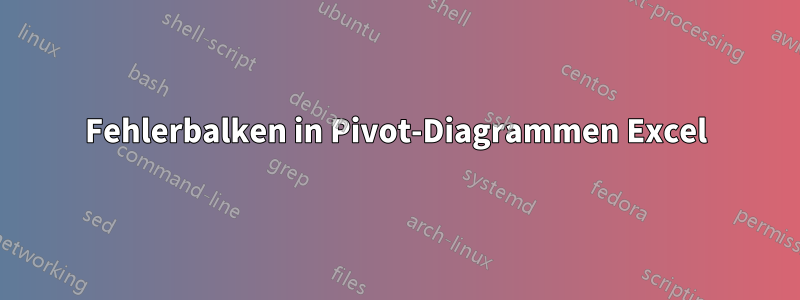
Ich habe einige Daten, in denen eine berechnete Wahrscheinlichkeit, ihre Standardabweichung und einige „Einstellungen“, die zur Wahrscheinlichkeit führen, dargestellt sind. Wenn ich daraus ein Pivot-Diagramm erstelle, kann ich die Daten gut darstellen und damit spielen, aber ich weiß nicht, wie ich Fehlerbalken aus der berechneten Standardabweichung (die ich in einer Spalte auf der Registerkarte „Daten“ habe) hinzufügen kann. Ich möchte, dass die Größe der Fehlerbalken (zum Beispiel) dem Durchschnitt der zugrunde liegenden Daten in der Spalte „Standardabweichung“ entspricht.
Ich weiß, wie man in Excel Fehlerbalken für normale Diagramme hinzufügt, aber bei Pivot-Diagrammen funktioniert das nicht wirklich.
Hilfe wird sehr geschätzt.
Grüße, Eddy
Aktualisieren: Link zu meiner Datendatei:https://we.tl/Lez8jMlG11
Um es klar zu sagen: Ich möchte ein Pivot-Diagramm mit dem Durchschnitt der SpalteDurchschnittauf der y-Achse mit dem Durchschnitt der SpalteStandardabweichungals Fehlerbalken; und p1,p2,p3... als Parameter auf der x-Achse, wenn im Pivot-Chart ausgewählt. Die Durchschnittswerte vonDurchschnittUndStandardabweichung, muss über die Auswahl im Pivottool gemittelt werden. (Ich bin nicht sicher, wie ich das klarstellen soll, ich hoffe, Sie verstehen, was ich meine)
Antwort1
Um einem Pivot-Diagramm einen Fehlerbalken hinzuzufügen, erstellen Sie zunächst das Diagramm mit den erforderlichen Daten und führen Sie die folgenden Schritte aus.
- Wählen Sie die Datenreihe aus, für die Sie Fehlerbalken hinzufügen möchten.
- Klicken Sie auf die Registerkarte Diagrammlayout.
- Klicken Sie in der Analyse auf „Fehlerbalken“ und dann auf „Fehlerbalkenoptionen“.
- Klicken Sie dann im Navigationsbereich einfach auf „Fehlerbalken“.
Klicken Sie bei „Fehlerbetrag“ auf „Benutzerdefiniert“ und dann auf „Wert angeben“.
ODER versuchen Sie auch die unten beschriebenen Schritte.
A. Wählen Sie das Diagramm aus, klicken Sie auf+ Tasteauf der rechten Seite davon.
B. Klicken Sie dann auf den Pfeil neben dem Kontrollkästchen „Fehlerbalken“ und anschließend auf „Weitere Optionen“.
C. Fehlerbalken hinzufügen.
D. Wählen Sie nun im Bereich „Fehlerbalken formatieren“ die Richtung aus und klicken Sie auf „Beide“.
E. Wählen Sie dann den Endstil aus und klicken Sie auf „Cap“.
F. Klicken Sie auf „Fester Wert“ und geben Sie den Wert ein.
Hoffe, das hilft Ihnen.


